PPT技巧:制作PPT背景图片的技巧
一个好的PPT要吸引人,不仅需要内容充实,明确,外表的装潢也是很重要的。就如PPT的背景,一个漂亮或清新或淡雅的背景图片,能把PPT包装得创意跟好看。那PPT如何设置背景?怎么制作PPT背景图片呢?
制作好的PPT换背景的方法:
第一步、有时候我们直接更换图片或者修改背景是行不通地,这时候我们必须要进入“幻灯片母板”模式来修改。操作如下:进入“视图”选项卡,单击“幻灯片母板”,此时,就可以对模板中的内容进行修改、编辑、删除了!
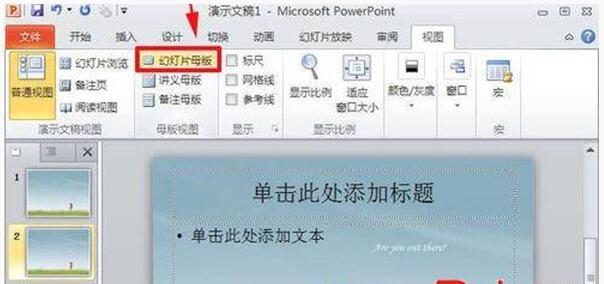
第二步、修改的时候,鼠标点击在“幻灯片母版”选项中的“背景”→“背景样式”的“设置背景格式”
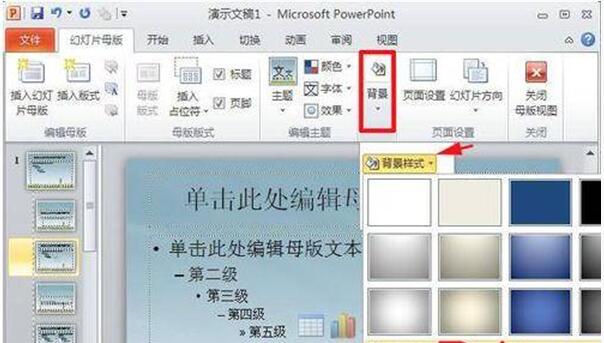
第三步、在弹出的“设置背景格式”窗口中,选择左侧的“填充”,就可以看到有“纯色填充”,“渐变填充”,“图片或纹理填充”,“图案填充”四种填充模式,在PPT幻灯片中不仅可以插入自己喜爱的图片背景,而且还可以将PPT背景设为纯色或渐变色。
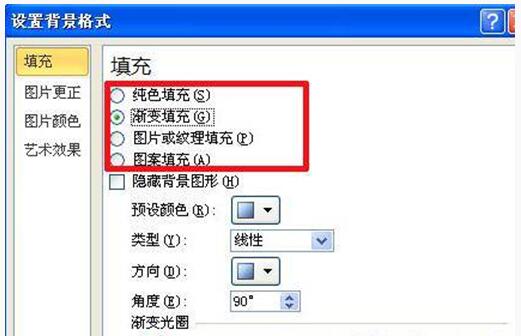
第四步、选择“图片或纹理填充”,单击“文件”按钮,弹出对话框“插入图片”,选择图片的存放路径,选择后按“插入”即可插入你准备好的PPT背景图片;
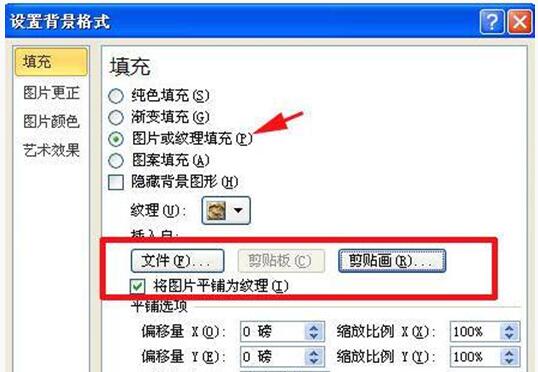
第五步、修改完毕后,返回到“幻灯片母板”选项卡中,单击“关闭母板视图”即可。








 苏公网安备32032202000432
苏公网安备32032202000432